Personnaliser chaque écran d'accueil Android avec des fonds d'écran différents

Pourquoi Android permet ce niveau de personnalisation
Android reste attractif pour beaucoup d’utilisateurs précisément parce qu’il autorise un haut niveau de personnalisation. Contrairement à d’autres systèmes plus verrouillés, Android vous permet d’ajouter plusieurs écrans d’accueil et d’y placer des apps, des widgets et des raccourcis. Par défaut, l’OS ne propose pas d’option native pour attribuer un fond d’écran différent à chaque page ; c’est là que des applications dédiées interviennent.
Important : les applications présentées ci‑dessous demandent des autorisations (accès aux fichiers/photos, éventuellement accès à la fonctionnalité de fond d’écran dynamique). Lisez toujours les permissions et la politique de confidentialité avant d’installer.
Applications présentées
- FiveWallpapers — plus d’options de personnalisation et contrôles manuels.
- Multiple Picture Wallpaper — interface minimale, fonctionnement comme fond d’écran live.
Comment choisir entre les options (mini‑méthodologie)
- Identifiez vos priorités : batterie, contrôle manuel, effets visuels, simplicité.
- Vérifiez la compatibilité avec votre launcher (Pixel Launcher, Nova, OnePlus Launcher, etc.).
- Testez d’abord en configurant 3 écrans pour évaluer consommation et comportement.
- Passez à plus d’écrans ou activez des automatisations si tout fonctionne.
FiveWallpapers — présentation et guide d’utilisation
FiveWallpapers est une application populaire pour définir un fond d’écran distinct par page. Elle vous permet de sélectionner des images depuis la galerie, de prendre des photos avec la caméra, ou de choisir un dossier dont les images seront distribuées sur les pages d’accueil.

L’app offre des options de retouche (luminosité, contraste, rotation, recadrage) et des déclencheurs pour changer le fond d’écran (double‑tape, secousse, minuteur). Elle fonctionne avec un grand nombre d’écrans — vous devez simplement indiquer le nombre manuellement si votre launcher ne le transmet pas.
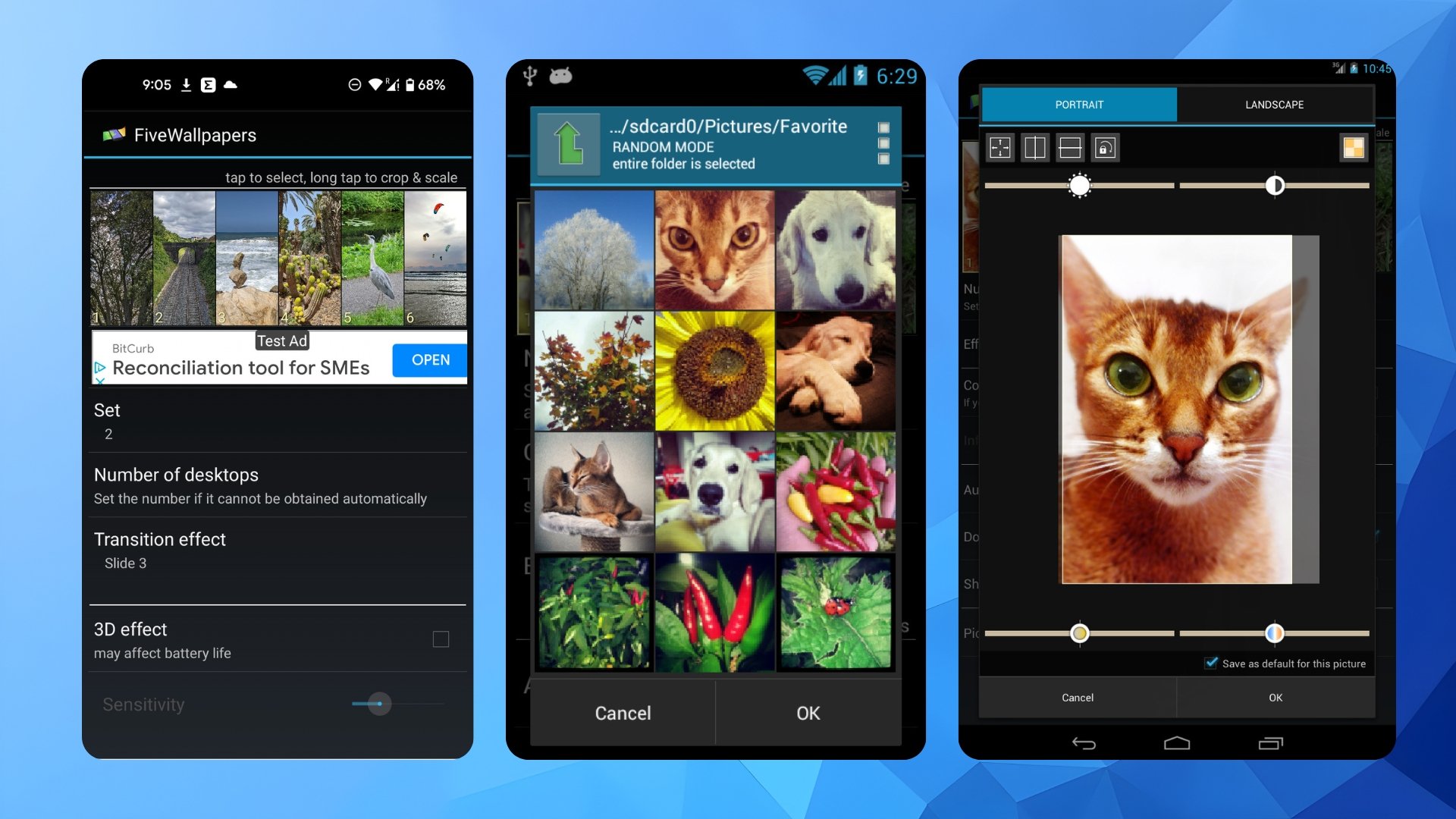
Étapes pour utiliser FiveWallpapers
- Téléchargez l’application FiveWallpapers depuis le Google Play Store.
- Ouvrez l’application sur votre appareil Android.
- Accordez les autorisations demandées (accès aux fichiers / photos, éventuellement accès à la caméra si vous souhaitez prendre des photos depuis l’app).
- Appuyez sur le bouton « Set wallpaper » (Définir le fond d’écran).
- Choisissez l’option « Home screen » (Écran d’accueil) ou « Home screen and lock screen » (Écran d’accueil et écran de verrouillage) selon votre besoin.
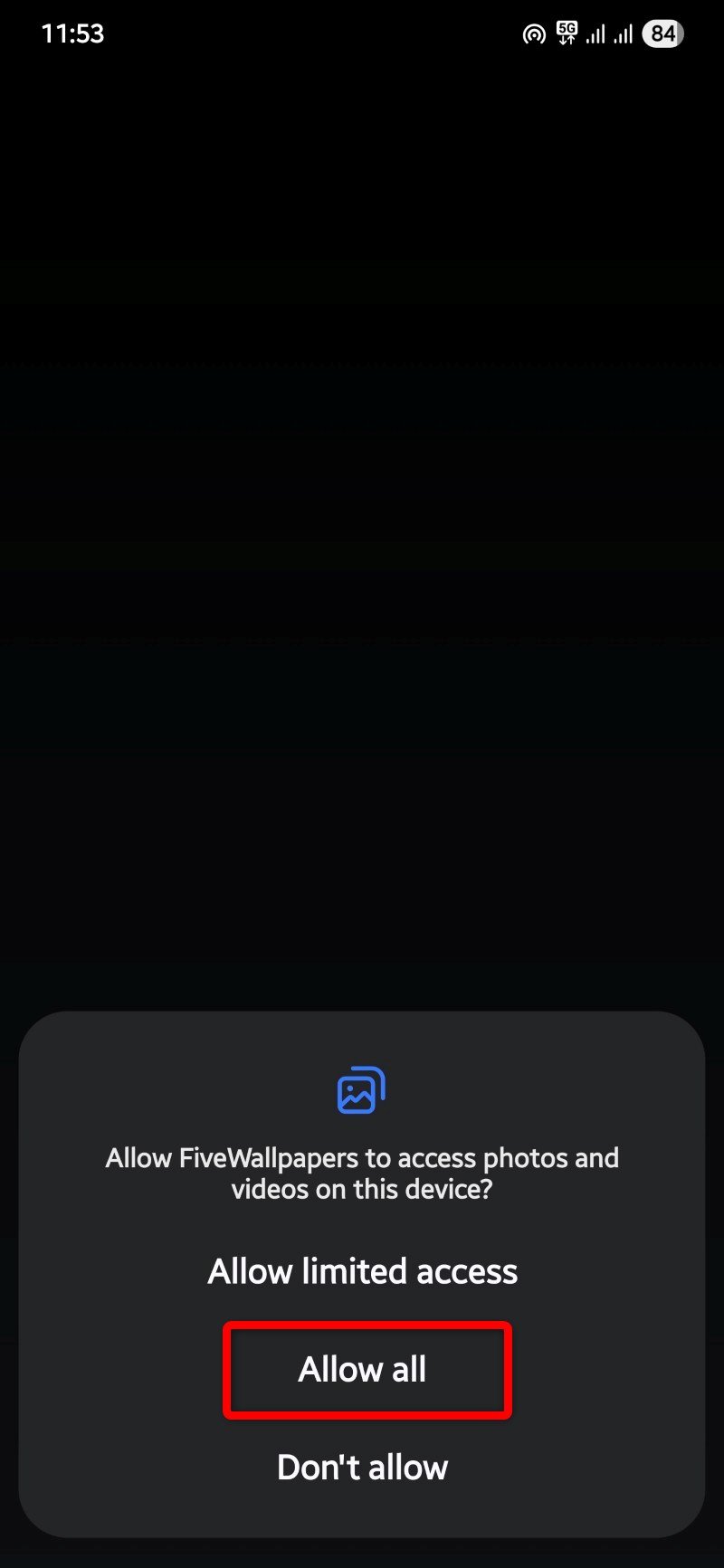
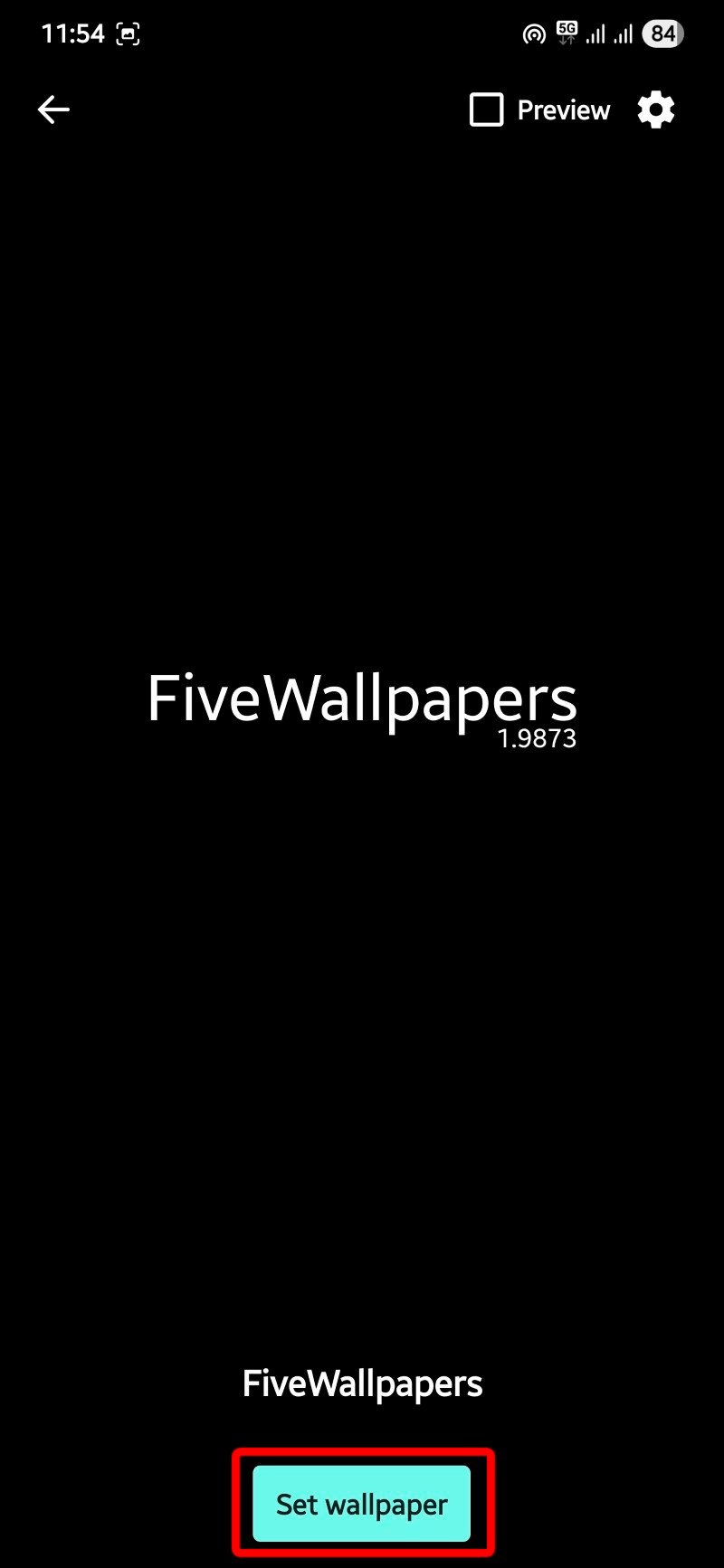
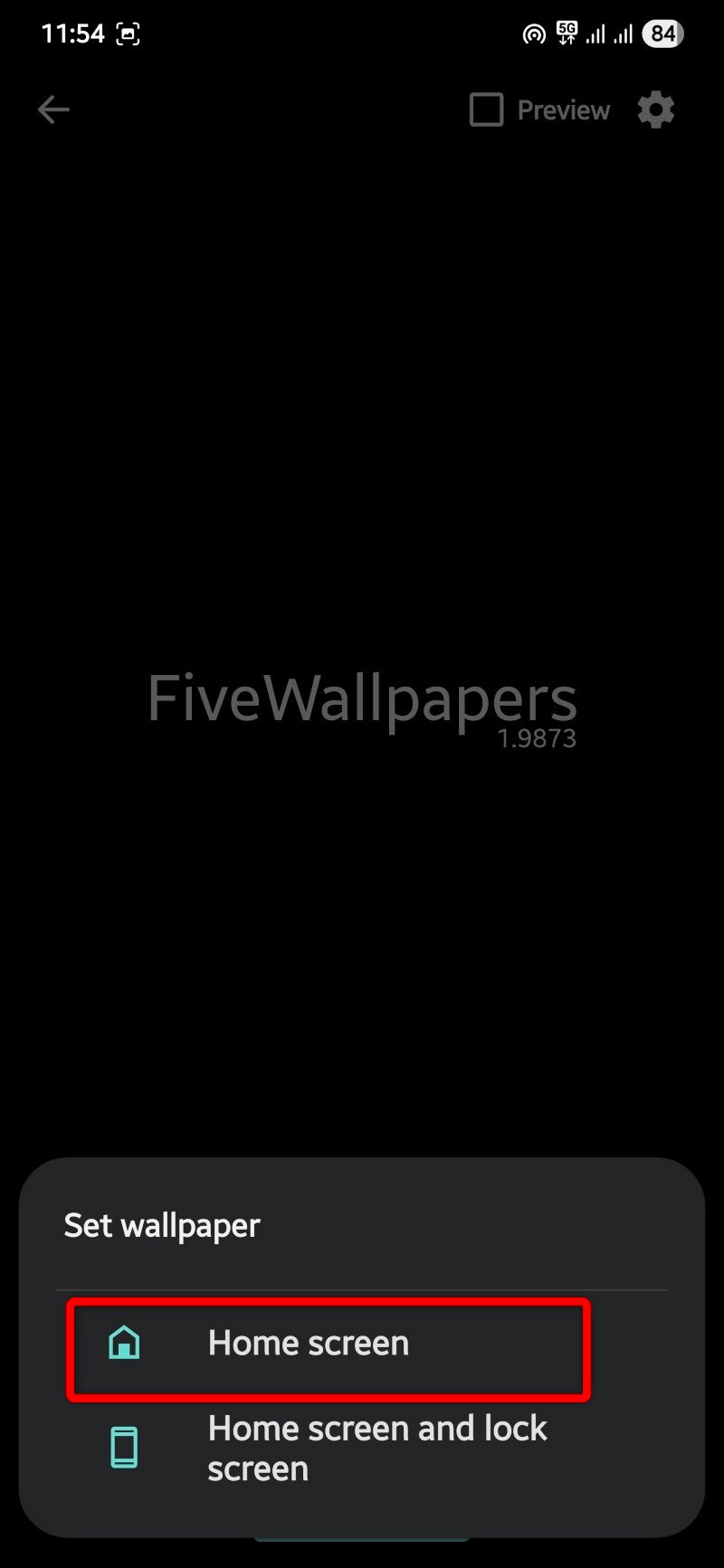
- Appuyez sur l’option « Number of desktops » (Nombre de bureaux) et indiquez le nombre d’écrans d’accueil que vous utilisez. Sur certains appareils, ce nombre est détecté automatiquement.
- Touchez chaque vignette d’image en haut pour sélectionner l’image que vous souhaitez définir comme fond pour la page correspondante.
- Pour éditer une image, effectuez un appui long sur sa vignette : vous pourrez régler les couleurs, la luminosité, le contraste, recadrer ou redresser l’image.
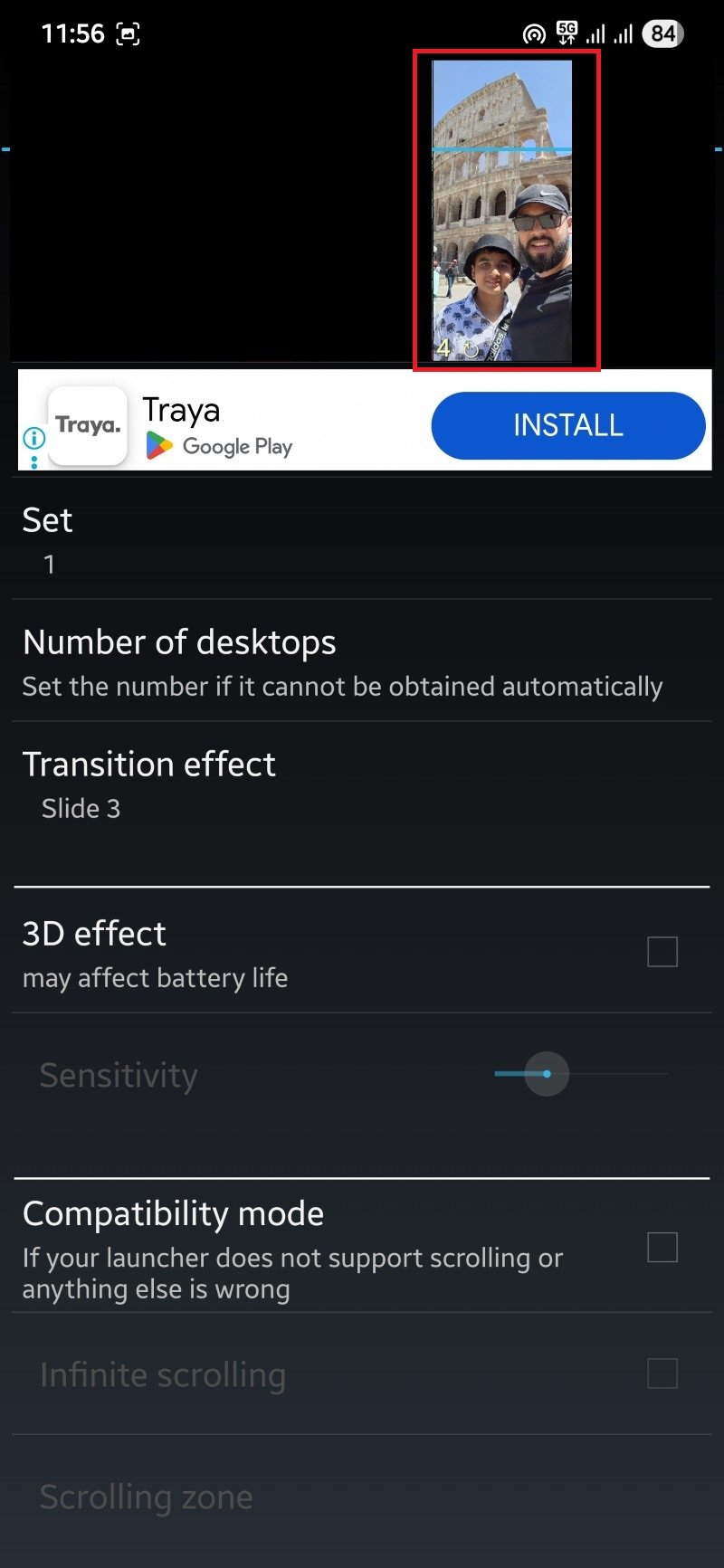
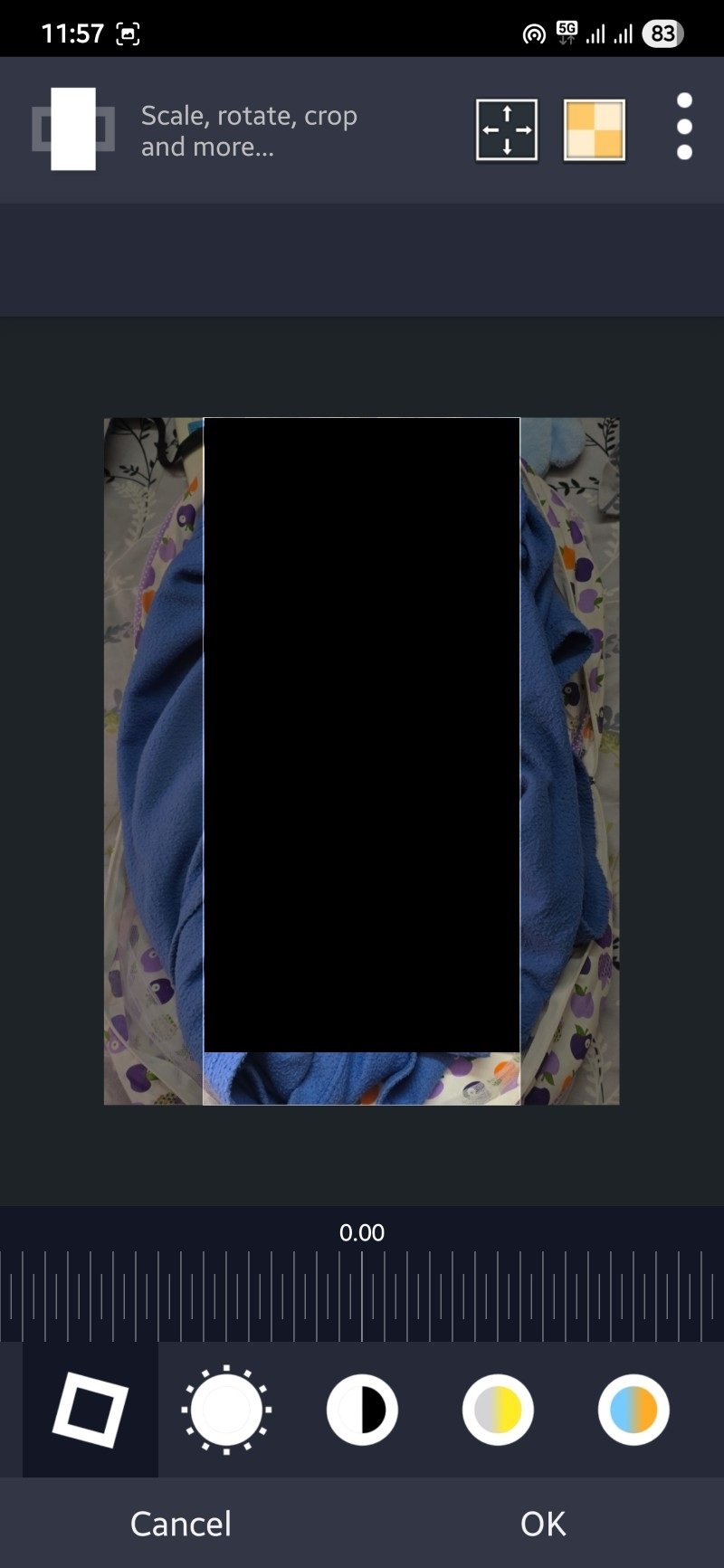
- Paramétrez les options supplémentaires selon votre préférence :
- Transition effect — effet de transition entre les fonds.
- Compatibility mode — mode de compatibilité pour les launchers sans défilement natif.
- Auto change — changement automatique après un intervalle choisi.
- Double tap to change — double‑tape pour changer le fond.
- Shake to change — secouer l’appareil pour changer le fond.
- Default position — remplir ou adapter le fond à l’écran.
- Picture quality — qualité de l’image (plus la qualité est élevée, plus la mémoire utilisée augmente).
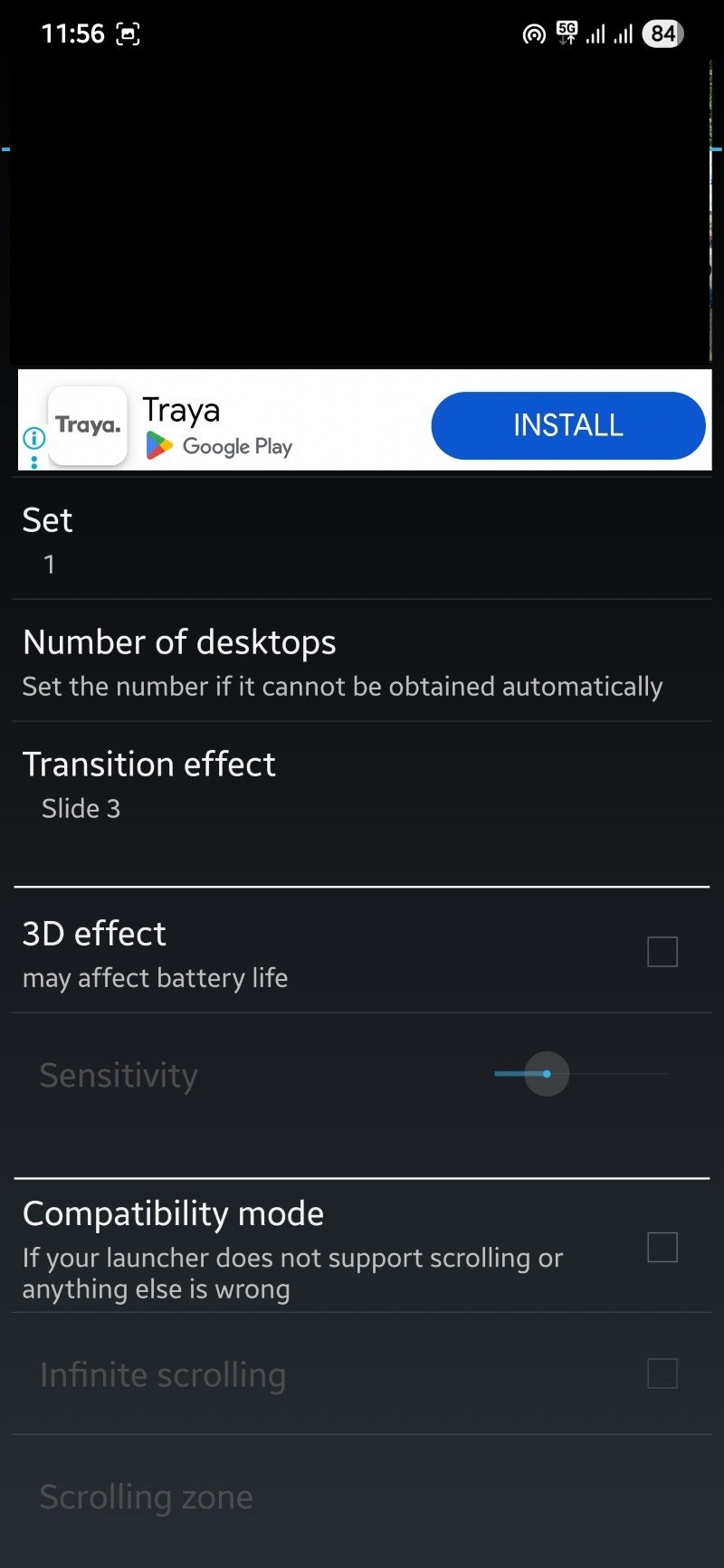
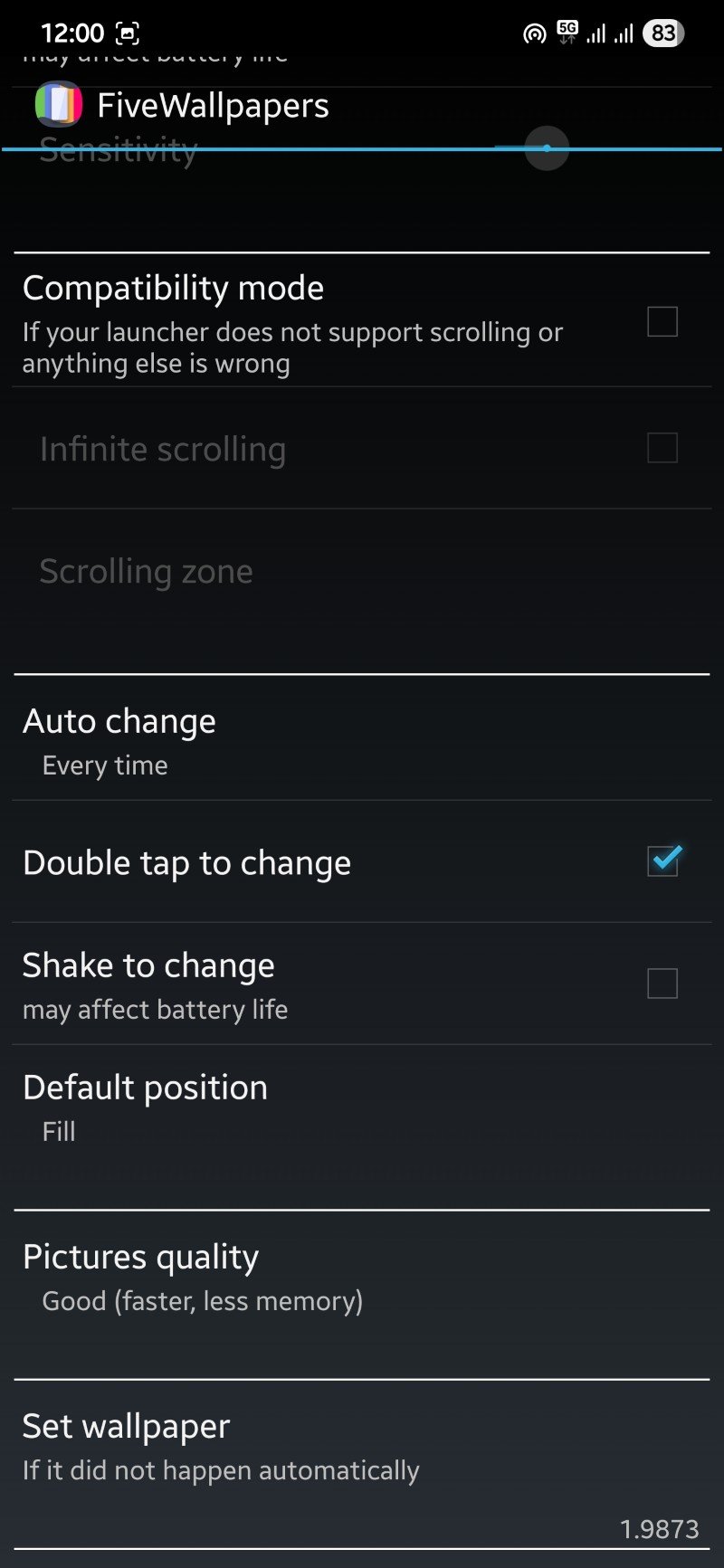
- Quand vous avez terminé, retournez à l’écran précédent et appuyez sur « Apply » (Appliquer) pour activer les fonds d’écran.
Note : si l’application plante, redémarrez-la et revérifiez les permissions. Certaines versions d’Android ou certains launchers peuvent interdire l’application automatique des fonds ; dans ce cas, essayez la méthode manuelle ou changez de launcher.
Multiple Picture Wallpaper — présentation et guide d’utilisation
Multiple Picture Wallpaper est une application simple qui fonctionne en mode « live wallpaper ». Elle est conçue pour aller droit au but : sélectionner une image pour chaque écran puis définir l’app en tant que fond d’écran dynamique.
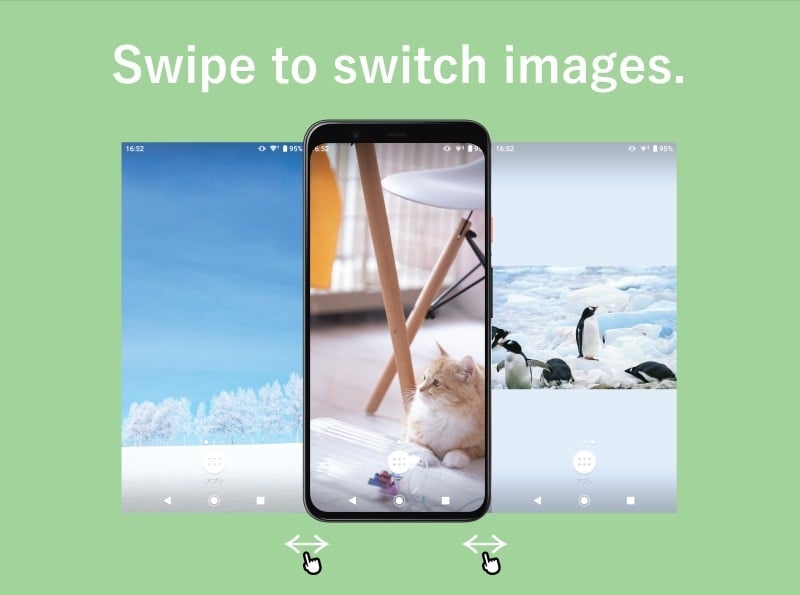
Cette app propose moins d’options avancées que FiveWallpapers (principalement un effet de fondu et un minuteur), mais elle reste fiable et légère pour qui cherche la simplicité.
Étapes pour utiliser Multiple Picture Wallpaper
- Téléchargez Multiple Picture Wallpaper depuis le Play Store.
- Ouvrez l’application.
- L’interface est minimale : par défaut, l’app sélectionne trois écrans d’accueil. Utilisez les boutons « + » ou « – » pour ajouter ou retirer des écrans.
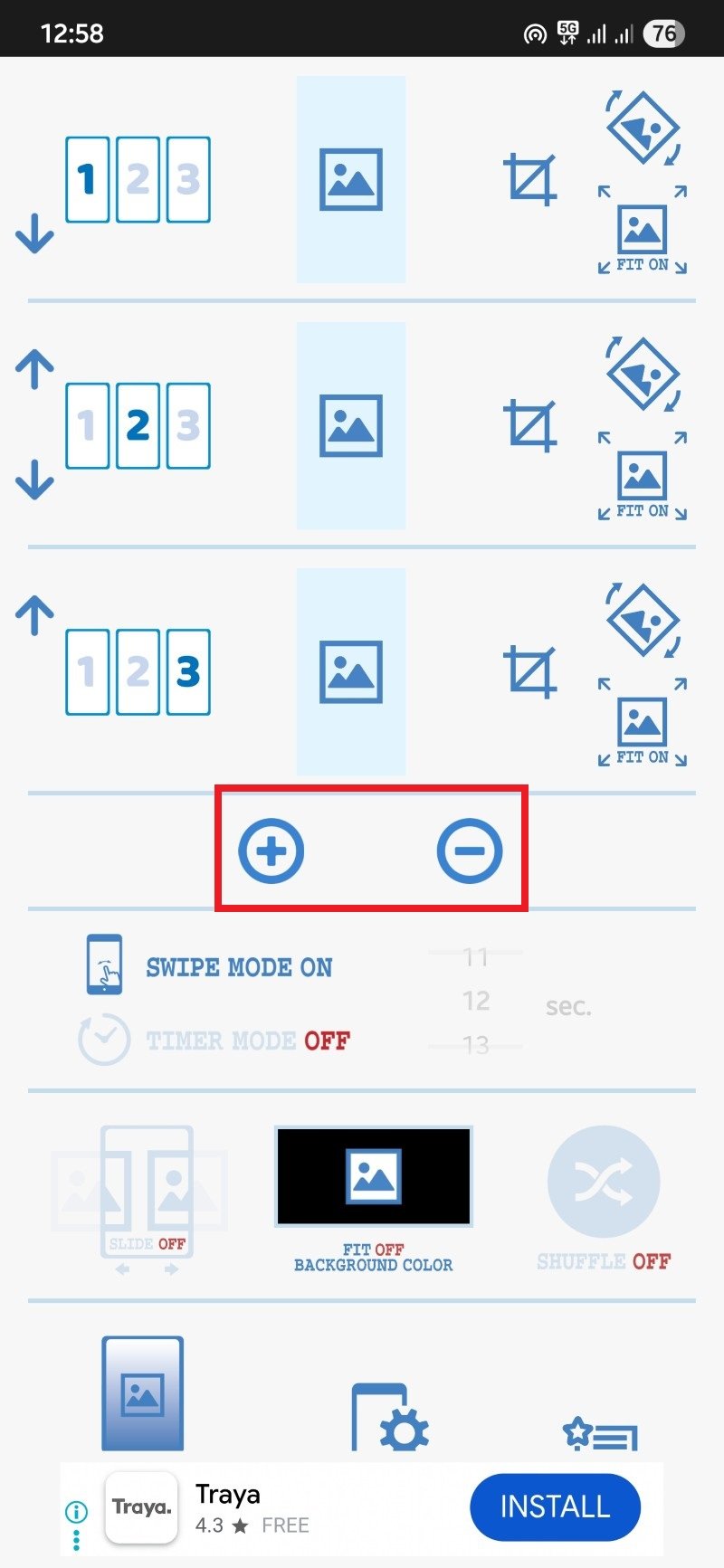
- Appuyez sur le bouton central d’image pour choisir une photo depuis votre galerie pour la page sélectionnée.
- Après sélection, utilisez les trois boutons à droite : Crop (Recadrer), Rotate (Pivoter) et Fit (Adapter). Ajustez chaque image si besoin.
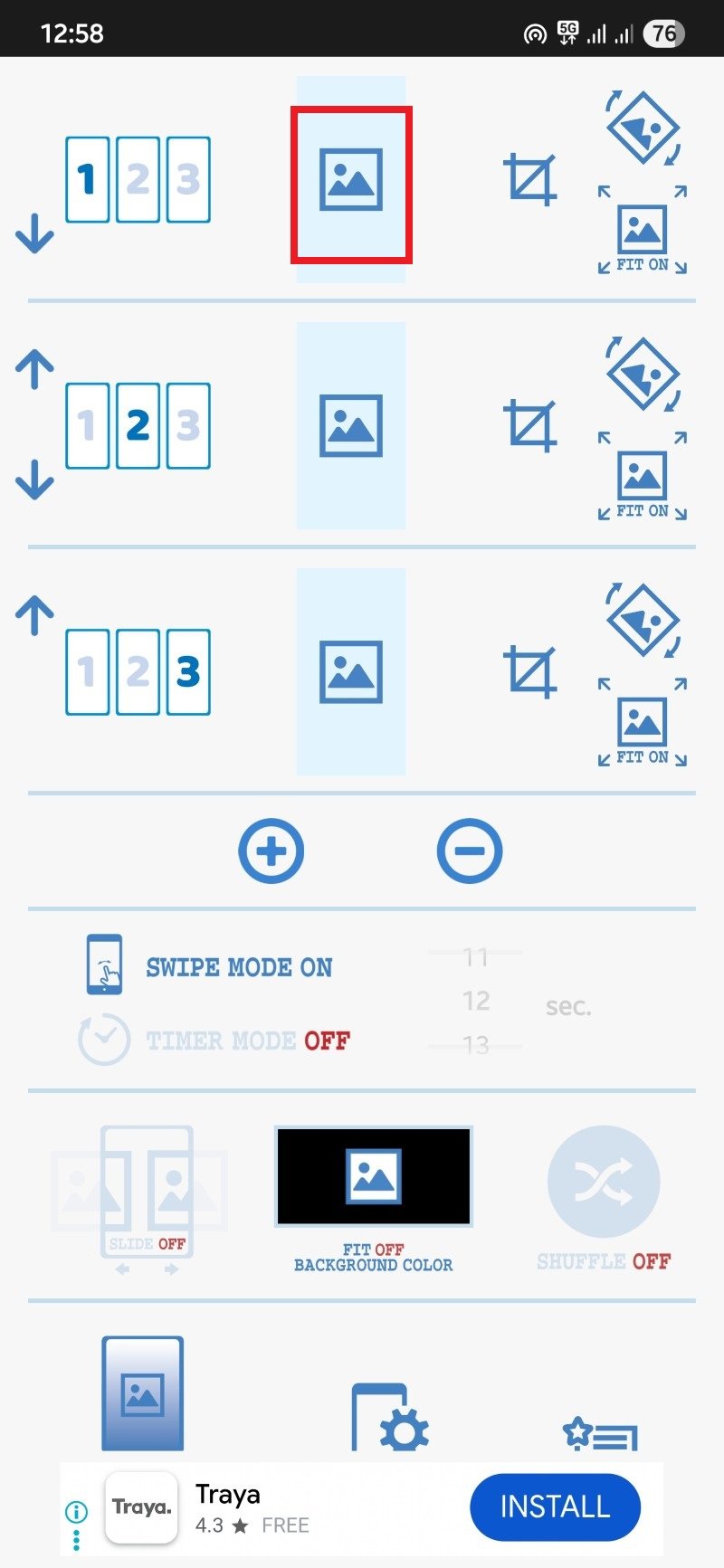
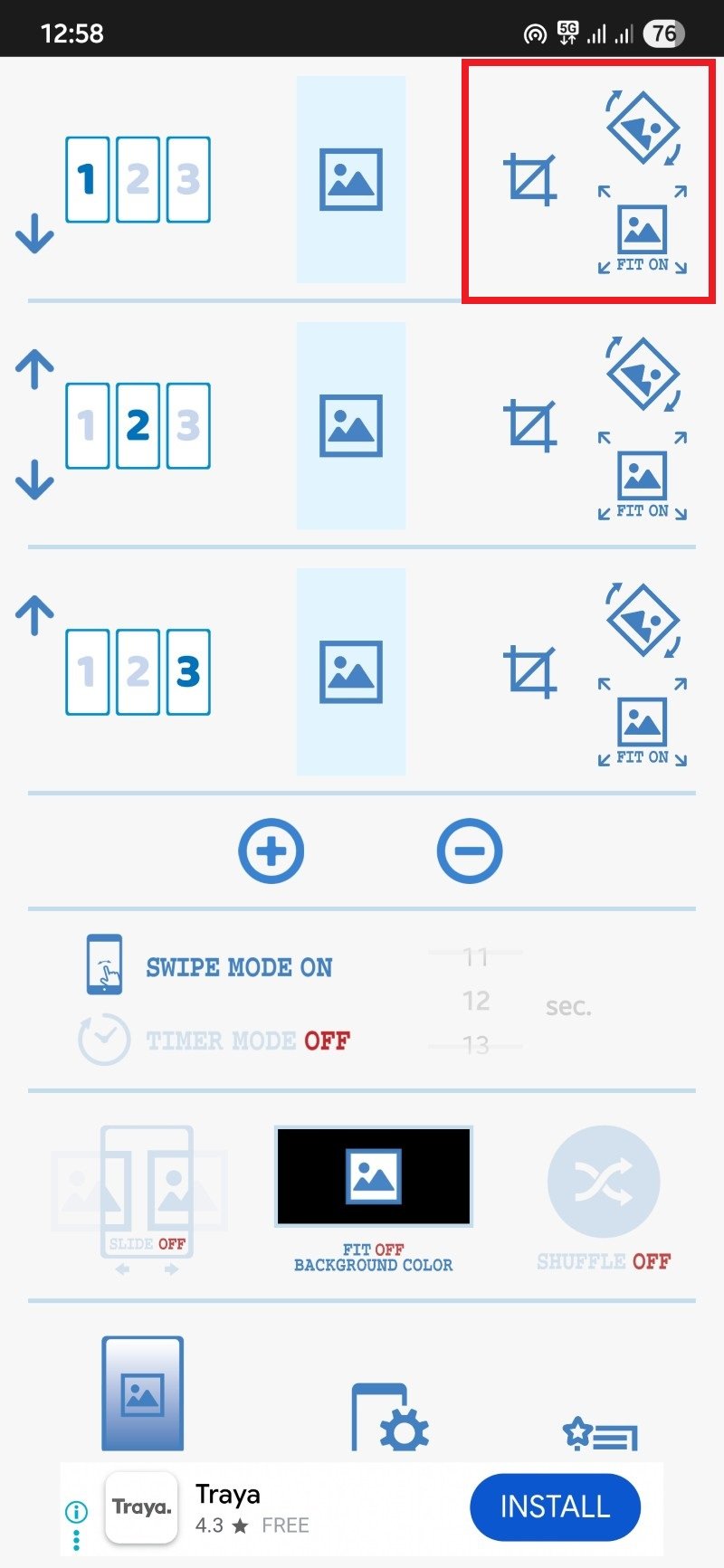
Configurez les paramètres disponibles :
- Swipe mode — autorise le glissement d’image sur l’écran d’accueil.
- Timer — change automatiquement l’image après un délai choisi.
- Slide animation — animation de glissement entre images.
- Fit off — si désactivé, l’image s’affiche au centre avec un fond coloré si le ratio n’est pas respecté.
- Shuffle — si activé, les images sont affichées dans un ordre aléatoire.
Une fois les réglages effectués, cliquez sur le bouton en bas (icône téléphone + engrenage) puis sur « Set wallpaper » pour appliquer le fond d’écran actif.
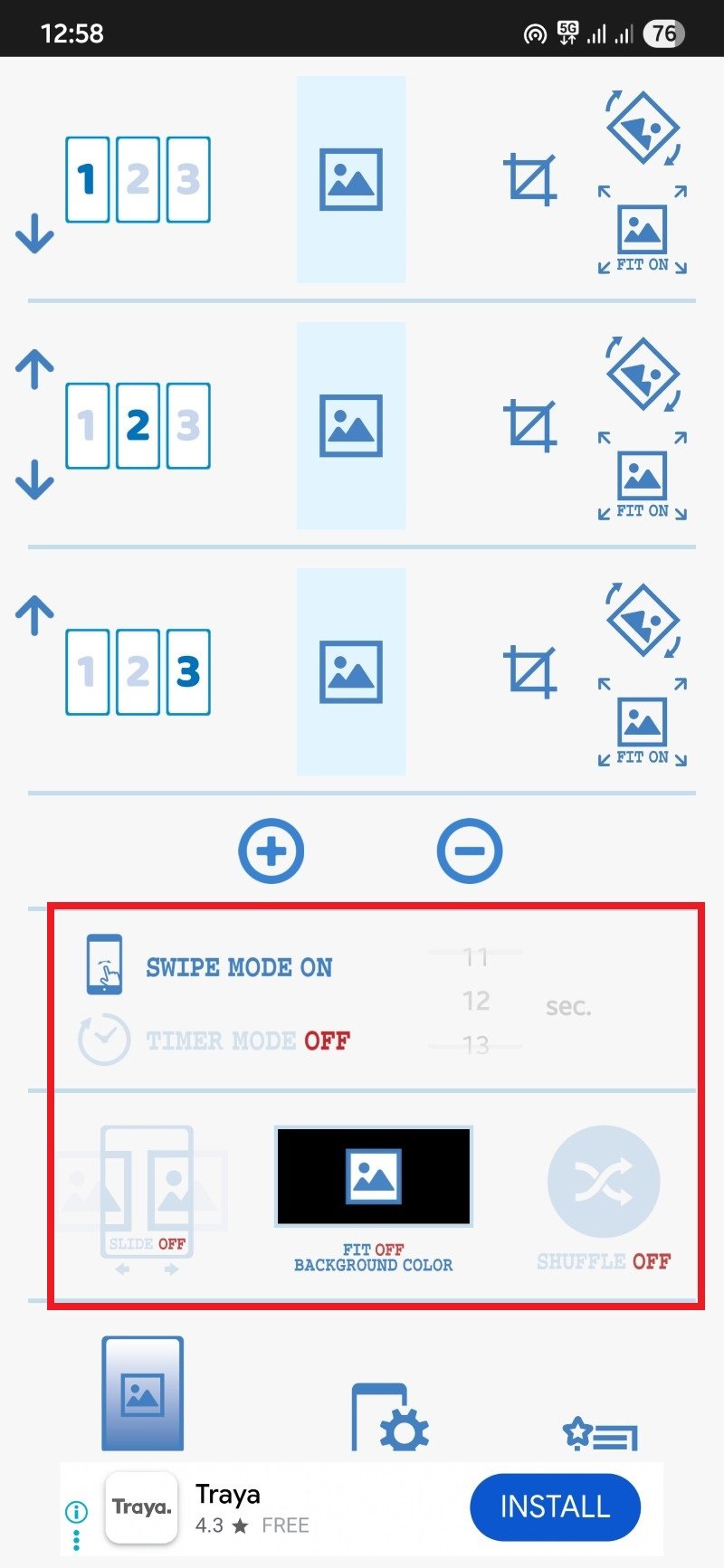
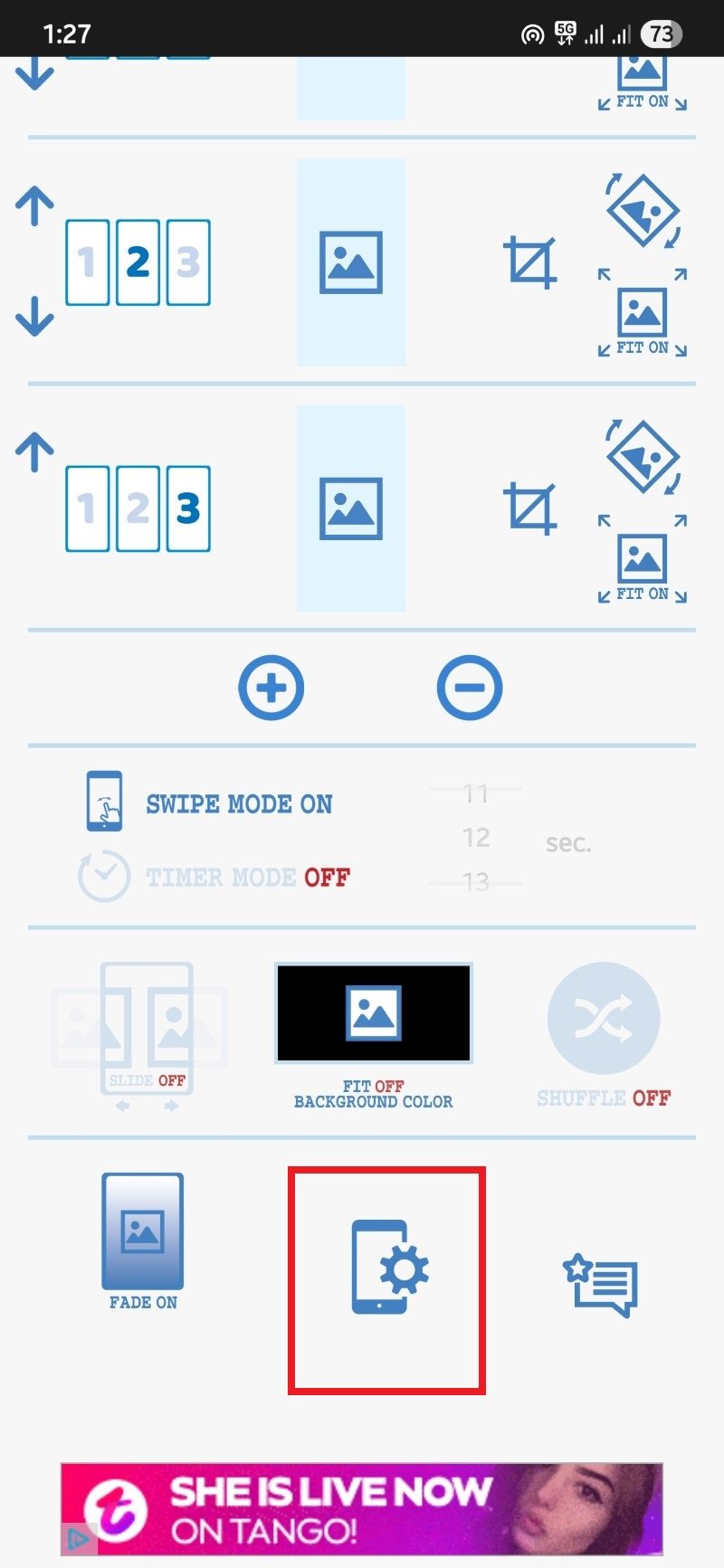
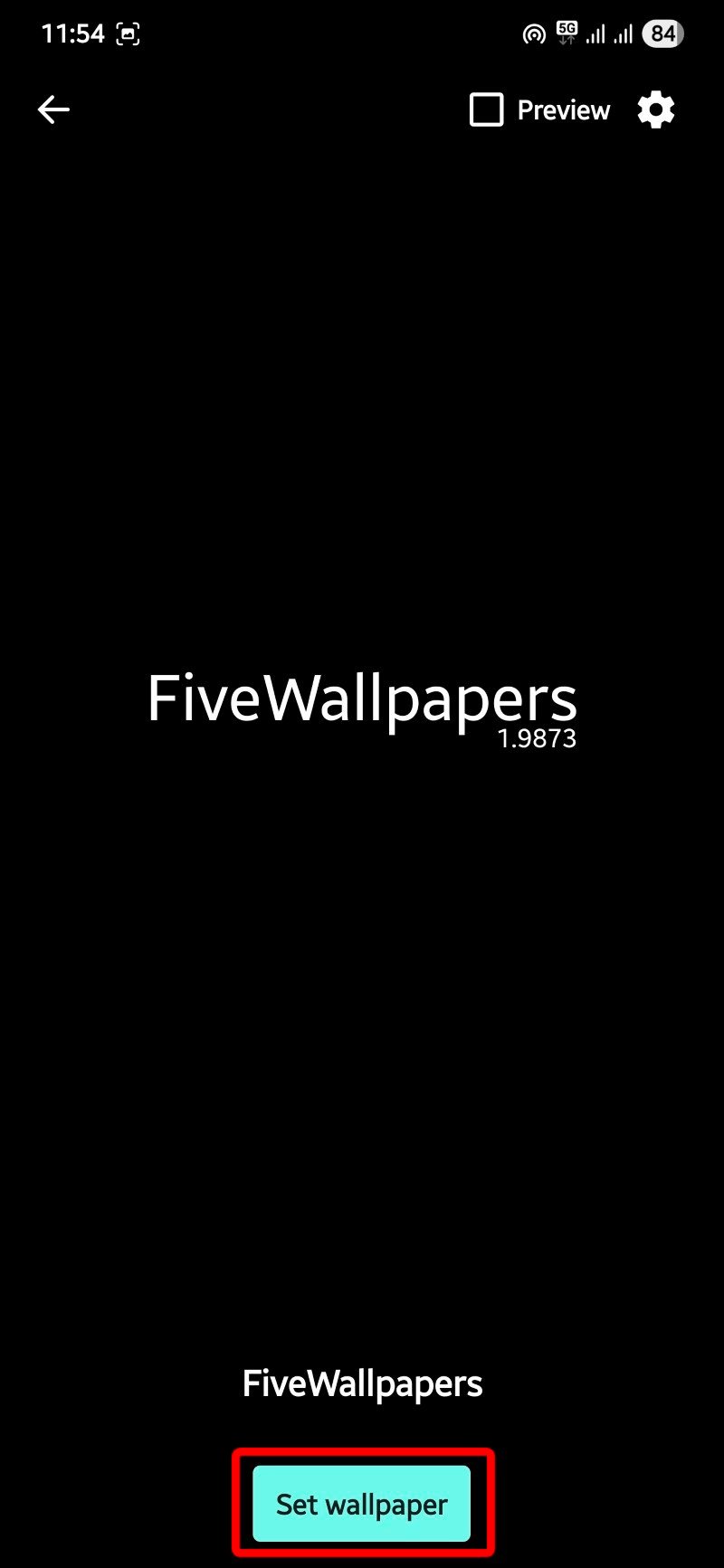
Note : comme il s’agit d’un « live wallpaper », certaines optimisations système (mode économie d’énergie, gestion agressive des apps en arrière-plan) peuvent empêcher son fonctionnement correct. Si les images ne changent pas, vérifiez les optimisations de batterie pour l’application.
Personnalisation page par page — idées d’organisation
Ces apps offrent la liberté d’organiser chaque page comme vous le souhaitez. Exemples de configuration :
- Page 1 : widgets essentiels (calendrier, météo, lecteur de musique) et fond sobre.
- Page 2 : vos applications utilisées quotidiennement et un fond contrasté pour lisibilité.
- Page 3 : album photo ou dossier d’images personnelles avec un fond dynamique.
Cette granularité vous permet d’optimiser l’accès à l’information et l’esthétique de votre appareil.
Liste de contrôle selon votre profil (role‑based checklists)
Casual user (utilisateur occasionnel)
- Installer Multiple Picture Wallpaper.
- Choisir 3 images simples.
- Activer Fit pour éviter les bandes noires.
- Tester 24 heures.
Power user (utilisateur avancé)
- Installer FiveWallpapers.
- Définir le nombre exact d’écrans.
- Activer les déclencheurs (double‑tape, secousse) si utile.
- Ajuster qualité à un niveau moyen pour économiser mémoire.
Privacy‑conscious (souci de la vie privée)
- Vérifier les permissions demandées.
- Préférer l’accès « uniquement aux fichiers sélectionnés » si possible.
- Éviter de choisir des images sensibles sur un fond d’écran public.
Scénarios où ces apps peuvent échouer (contre‑exemples)
- Launchers très fermés : certains launchers propriétaires ne laissent pas appliquer des fonds d’écran page par page.
- Restrictions d’optimisation de batterie : l’OS peut mettre les apps en sommeil et empêcher les changements automatiques.
- Versions Android très anciennes ou très personnalisées : comportement imprévisible.
Compatibilité et migration
- Vérifiez la version minimale d’Android sur la fiche Play Store. Beaucoup d’apps supportent Android 6.0+ mais cela varie.
- Si vous changez de launcher, revérifiez vos paramètres — le nombre d’écrans peut changer et certaines options de transition ne marcheront plus.
- Pour migrer vos paramètres : notez manuellement le nombre d’écrans et les images utilisées, puis réappliquez dans la nouvelle installation.
Vie privée et permissions (notes GDPR/Confidentialité)
- Ces apps demandent généralement l’accès aux photos/fichiers pour lire vos images. Certaines demandent la caméra si vous souhaitez prendre des clichés depuis l’app.
- Aucune application légitime n’a besoin d’accès aux contacts ou SMS pour gérer des fonds d’écran. Si une app demande des permissions non liées, refusez ou désinstallez.
- Conservez les images sensibles dans des dossiers protégés par chiffrement si nécessaire.
Important : limiter l’accès au minimum nécessaire réduit les risques.
Critères de réussite (Критерии приёмки)
- Chaque écran d’accueil affiche le fond d’écran attendu.
- Les transitions (si activées) sont fluides sans plantage.
- L’autonomie de la batterie reste acceptable (aucune dégradation notable après 24–48 h).
- Les permissions accordées restent cohérentes avec la fonctionnalité (accès aux images seulement).
Test cases / acceptance criteria
- Test 1 : Appliquer 3 images différentes et vérifier qu’elles correspondent aux pages 1–3.
- Test 2 : Activer « Auto change » et vérifier que le fond change au délai défini.
- Test 3 : Mettre l’application en mode économie d’énergie et vérifier si les changements automatiques s’arrêtent.
- Test 4 : Changer de launcher et vérifier la persistance du fond d’écran page par page.
FAQ rapide
Q : Ces apps vidéodéchargent-elles la batterie ? R : En général non si vous évitez les effets animés fréquents ; l’impact dépend des réglages et du matériel.
Q : Puis‑je utiliser des GIFs comme fond ? R : La plupart des applications mentionnées n’acceptent pas les GIFs animés comme fonds statiques. Les fonds animés sont possibles via des live wallpapers spécifiques.
Q : Est‑ce sécurisé de laisser l’app accéder à ma galerie ? R : C’est courant et souvent nécessaire. Préférez les apps bien notées et vérifiez la politique de confidentialité.
Conseils et bonnes pratiques
- Commencez avec un petit nombre d’écrans (3) pour valider le comportement.
- Préparez les images à l’avance : recadrez et optimisez la résolution pour la taille d’écran de votre appareil.
- Si l’app plante, effacez son cache, redémarrez le téléphone et réessayez.
- Sur les appareils avec launchers très personnalisés, testez une app alternative si la première ne fonctionne pas.
Boîte à outils : modèle de décision (Mermaid)
flowchart TB
A[Je veux des fonds différents par écran ?] --> B{Je veux une interface simple ?}
B -- Oui --> C[Installer Multiple Picture Wallpaper]
B -- Non --> D{Je veux des options avancées ?}
D -- Oui --> E[Installer FiveWallpapers]
D -- Non --> C
C --> F[Configurer 3 images et tester]
E --> F
F --> G{Fonctionne correctement ?}
G -- Oui --> H[Profitez de vos écrans personnalisés]
G -- Non --> I[Vérifier permissions et optimisations batterie]
I --> J{Problème résolu ?}
J -- Oui --> H
J -- Non --> K[Changer de launcher ou tester une autre app]Galerie de cas limites (edge‑cases)
- Écrans multiples détectés incorrectement : forcer le nombre manuellement.
- Images avec très haute résolution : réduire la résolution pour économiser mémoire.
- Images verticales sur écrans horizontaux : activer recadrage ou « Fit » selon l’app.
Glossaire (une ligne)
- Launcher : application qui gère la page d’accueil et le tiroir d’applications sur Android.
- Live wallpaper : fond d’écran dynamique animé ou réactif.
Conclusion et récapitulatif
Ces applications comblent une lacune utile d’Android en permettant d’assigner un fond d’écran différent par page. FiveWallpapers offre plus de réglages et de déclencheurs, tandis que Multiple Picture Wallpaper privilégie la simplicité et la légèreté. Testez d’abord sur un nombre limité d’écrans, vérifiez les permissions et les réglages d’économie d’énergie, puis étendez votre configuration.
Summary :
- FiveWallpapers = configurations avancées et retouches.
- Multiple Picture Wallpaper = simple, dépend du mode live wallpaper.
- Vérifiez la compatibilité avec votre launcher et les optimisations d’énergie.
Si vous utilisez une autre application efficace pour obtenir des fonds d’écran différents par page, dites‑nous laquelle dans les commentaires. Si vous souhaitez aller plus loin, consultez notre guide pour personnaliser l’écran d’accueil Android comme un pro.
Fin de l’article.
Matériaux similaires

Surveillance Apache Tomcat — compteurs et règles

Protégez-vous du clickjacking

Fonds différents par écran sur Android

Supprimer vos données des courtiers en ligne

Fonds d’écran différents par écran Android
